iMyFone Fixppo - Réparer l'écran blanc iPhone en un clic
Avec ce puissant logiciel, vous pouvez éliminer l'écran blanc iPhone facilement sans perte de données. Compatible avec tous les modèles tels que l'iPhone 16/15/14/13/12/11/XS et toutes les versions iOS (y compris le dernier iOS 26/18).
Pour les utilisateurs d'iPhone, se retrouver face à un écran blanc iPhone est une situation frustrante qui peut rendre l'appareil totalement inutilisable. Heureusement, ce problème, bien que fréquent, n'est pas toujours aussi grave qu'il en a l'air et peut souvent être résolu avec quelques astuces simples.
Dans cet article, découvrez trois méthodes efficaces pour dire adieu à l'écran blanc sur les iPhone 6, 7, 8, X, 11, 12, 13, 14, 15 et 16, une bonne fois pour toutes.
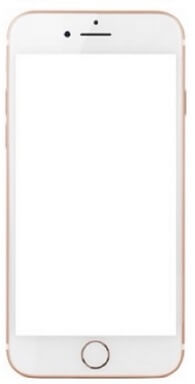
Pourquoi mon iPhone est-il bloqué sur l'écran blanc ?
L'écran blanc de l'iPhone peut être causé par diverses raisons, mais les plus courantes sont :
- Échec de la mise à jour logicielle ou du jailbreak - Lorsque vous essayez de mettre à jour le système d'exploitation de l'iPhone et que la mise à jour échoue, il arrive parfois que votre iPhone affiche un écran blanc. Ceci est encore plus fréquent lorsque vous tentez de jailbreaker votre iPhone et que le jailbreak échoue.
- Problème matériel - Une autre cause fréquente de l'écran blanc iPhone est le desserrage ou la rupture du câble connectant la carte mère de l'iPhone à son écran. Dans certains cas, cela résulte simplement d'une défaillance matérielle au fil du temps. Dans d'autres cas, le connecteur se desserre après des chutes répétées.
Quelle que soit la cause de l'iPhone qui a un écran blanc, essayez ces étapes pour y réparer.
6 façons de réparer un iPhone avec un écran blanc
Ci-dessous, nous discutons des solutions possibles pour réparer l'écran blanc de l'iPhone. Si il s'agit d'un problème logiciel sur votre iPhone, nous vous recommandons d'opter immédiatement pour la solution 5.
Ici, vous pouvez également consulter d'abord le tableau de comparaison, puis choisir celui que vous préférez.
| Solution de l'écran blanc iPhone | Difficulté | Taux de réussite | Temps requis | Perte de données | D'autres problèmes qui peuvent être résolus |
|---|---|---|---|---|---|
| Appuyer deux fois avec trois doigts | Facile | 30% | Court | Non | Rien |
| Forcer le redémarrage | Facile | 50% | Court | Non | Peu de problèmes logiciels |
| Mode de récupération | Complexe | 70% | Long | Oui | Peu de problèmes logiciels |
| Mode DFU | Complexe | 90% | Long | Oui | Peu de problèmes logiciels |
iMyFone Fixppo 
|
Facile | 100% | Court | Non | Tous les problèmes système et logiciel |
| Support Apple | Facile | 100% | Long | Cela dépends | Quelques problèmes matériels |
1 Appuyer deux fois sur l'écran avec trois doigts
Normalmente, une double touche sur l'écran iPhone ne résoudra pas le problème d'écran blanc. Cependant, en de rares occasions, l'écran blanc n'est pas une défaillance logicielle ou matérielle. Au lieu de cela, cela peut se produire lorsque l'utilisateur a le grossissement de l'écran sur un objet blanc solide, provoquant l'illusion d'un écran blanc.
Pour résoudre ce problème, vous devez appuyer deux fois sur l'écran iPhone, en utilisant trois doigts rapprochés. Double-cliquer avec trois doigts restaure l'écran à sa vue par défaut.
2 Forcer le redémarrage iPhone
Dans de nombreux cas, forcer le redémarrage de votre iPhone peut suffire à corriger l’écran blanc. Il s’agit d’une réinitialisation plus puissante qui efface les caches sans toucher à vos données.
Voici comment procéder en fonction de votre modèle d’iPhone :
iPhone 8 et modèles ultérieurs : Appuyez rapidement sur le bouton Volume haut, puis sur le bouton Volume bas. Ensuite, maintenez le bouton latéral enfoncé jusqu’à ce que le logo Apple apparaisse.
iPhone 7 et iPhone 7 Plus : Maintenez simultanément le bouton latéral et le bouton Volume bas enfoncés pendant au moins dix secondes, jusqu’à l’apparition du logo Apple.
iPhone 6s et modèles antérieurs : Appuyez simultanément sur le bouton latéral et le bouton Accueil, puis maintenez-les enfoncés pendant au moins dix secondes, jusqu’à ce que le logo Apple s’affiche.

3 Mettre iPhone en mode de récupération
La méthode suivante consiste à essayer de mettre l'iPhone en mode de récupération. Le mode de récupération est un outil puissant pour contourner tous les problèmes logiciels que vous pourriez avoir. Cela vous permettra de réinstaller iOS et de restaurer les données sauvegardées sur iPhone. Vous pouvez vous référer à la méthode officielle d'Apple pour mettre votre iPhone en mode de récupération étape par étape.
Si vous utilisez un iPhone/iPad avec des boutons cassés, vous pouvez vous référer à comment mettre un iPhone en mode de récupération sans bouton Home.
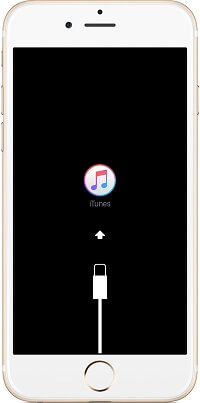
Note
Dans certains cas, vous pouvez rencontrer des problèmes qui vous empêchent de terminer le processus lors de la restauration de votre iPhone. Si vous rencontrez ce problème, découvrez comment corriger l'erreur 4013 iPhone.
4 Mettre l'iPhone en mode DFU
Le mode de mise à jour du micrologiciel de l'appareil (DFU) est encore plus puissant que le mode de récupération. Il vous permet d'allumer iPhone mais empêche le démarrage du système d'exploitation, vous pouvez donc effectuer des modifications au système d'exploitation. C'est plus complexe et compliqué mais cela vaut la peine d'essayer si les méthodes ci-dessus n'ont pas fonctionné pour vous. Pour mettre iPhone en mode DFU :
Étape 1. Connectez votre iPhone à l'ordinateur et lancez iTunes.
Étape 2. Éteignez votre iPhone.
Étape 3. Ce que vous faites ensuite dépend du modèle de votre iPhone :
- iPhone 7 et ultérieur - Appuyez simultanément sur le bouton latéral et le bouton de réduction du volume et maintenez-les enfoncés.
- iPhone 6S et antérieur - Appuyez simultanément sur le bouton latéral et le bouton d'accueil et maintenez-les enfoncés.
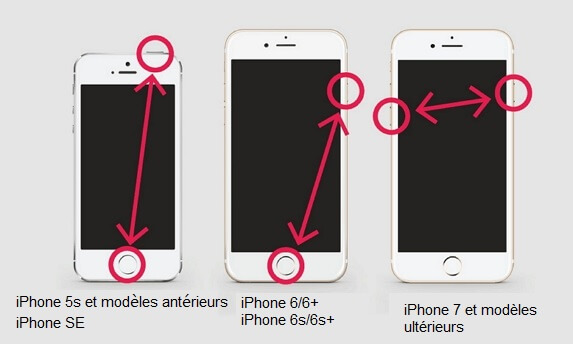
Étape 4. Maintenez les boutons enfoncés pendant 10 secondes. Si vous voyez le logo Apple, vous l'avez gardé trop longtemps et vous devez recommencer.
Étape 5. Après 10 secondes, relâchez le bouton latéral, mais maintenez l'autre bouton enfoncé.
Étape 6. Si l'écran de votre iPhone est noir, vous êtes en mode DFU. Si vous voyez le logo iTunes, vous devez recommencer.
Étape 7. Suivez les instructions à l'écran d'iTunes.
Parfois, si vous rencontrez des problèmes avec le mode DFU, découvrez comment réparer l'iPhone qui ne passe pas en mode DFU.
5 Réparer l'écran blanc iPhone avec l'outil de réparation iOS
iMyFone Fixppo, l'outil de réparation iOS, est plébiscité par les techniciens pour résoudre divers problèmes iOS. Développé par l'équipe iMyFone, reconnue par Macworld, Payetteforward et Makeuseof, Fixppo se distingue par sa technologie unique, surpassant iTunes dans de nombreux cas. C'est la solution idéale pour des soucis comme l'écran blanc ou l'écran jaune de l'iPhone.
Pourquoi choisir iMyFone Fixppo pour réparer l'écran blanc ?
- Il est préféré par de nombreux utilisateurs car il n'efface ni ne modifie en aucune façon les informations sur votre appareil iOS.
- Il est également 100% sûr et facile à utiliser. Vous pouvez facilement corriger l'erreur de votre iPhone en utilisant ce programme.
- Il est compatible avec tous les appareils iOS de l'iPhone 4 à l'iPhone 16 et les versions iOS d'iOS 9.0 au dernier iOS 26/18, il peut même réparer votre iPad, iPod Touch et Apple TV.
Téléchargez iMyFone Fixppo sur votre ordinateur
Suivez les étapes ci-dessous pour réparer l'écran blanc de l'iPhone.
Étape 1. Lancez le programme et cliquez sur le "Mode standard". Connectez votre appareil iOS au PC via un câble USB.

Étape 2. Choisissez parmi les options de micrologiciel disponibles et cliquez sur le bouton "Télécharger". Le micrologiciel fonctionne pour résoudre n'importe quel problème sur votre iPhone.

Étape 3. Une fois cela fait, vous pouvez cliquer sur le bouton "Démarrer" et le programme commencera à réparer votre appareil. Votre appareil va redémarrer et revenir à la normale.

Téléchargez iMyFone Fixppo pour voir la magie qu'il peut faire pour votre appareil maintenant. Vous découvrirez plus de ses fonctions puissantes.
6 Il est temps d'aller à l'Apple Store
Si votre iPhone affiche toujours un écran Apple blanc après avoir essayé ces solutions, il semble que vous ayez un problème matériel. Bien que vous puissiez trouver plusieurs guides pour le réparer sur internet, nous vous recommandons de prendre rendez-vous au Genius Bar, au moins pour savoir ce qui ne va pas.
Conclusion
En résumé, faire face à un écran blanc sur votre iPhone peut être frustrant, mais des solutions existent. Si les méthodes classiques ne fonctionnent pas, iMyFone Fixppo est l'outil qu'il vous faut. Fiable, rapide et simple d'utilisation, il vous permet de réparer votre iPhone en quelques clics, sans risque de perte de données. Ne laissez pas un écran blanc vous gâcher la vie — essayez Fixppo dès maintenant et redonnez vie à votre appareil !







